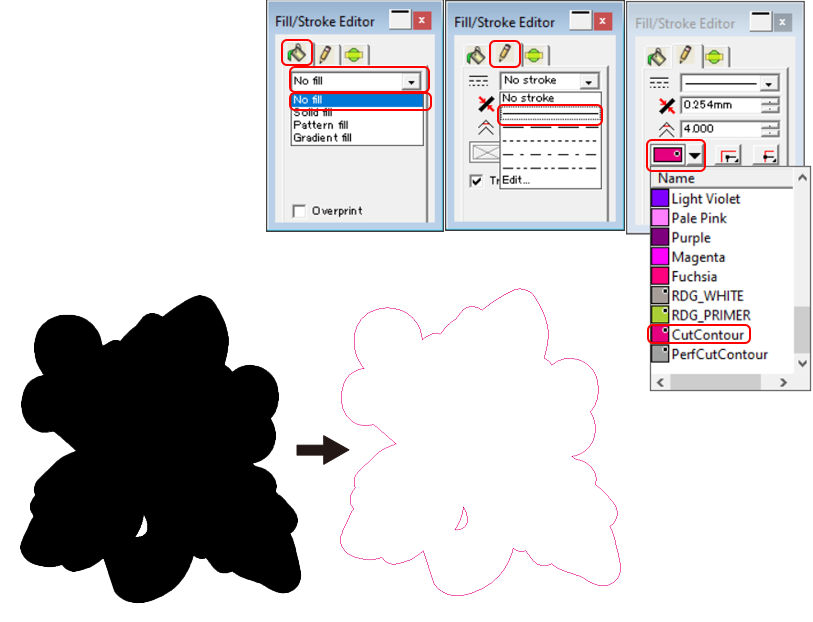Création de lignes de coupe le long de contours dans des images
Cette section explique comment créer des lignes de coupe qui suivent les contours d’une image.
Consultez la section Création de lignes de coupe pour savoir comment créer des lignes de coupe lorsque vous créez des figures telles que des cercles et des carrés et que vous y placez des photos et des dessins.
-
Cliquez sur
 .
.
-
Cliquez sur une partie noire de l’image.
Le chemin est créé en fonction du contour de la partie noire de l’image.
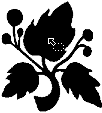
-
Cliquez sur
 , puis faites glisser l’image pour la déplacer.
, puis faites glisser l’image pour la déplacer.
Mettez l’image de côté un instant pour faciliter l’édition du chemin.
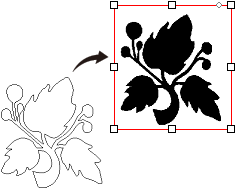
-
Supprimez les chemins inutiles.
Dans cet exemple, il n’y a pas de chemins inutiles à supprimer, il n’est donc pas nécessaire de le faire.
-
Créez le chemin de découpe autour de l’extérieur de l’image.
Sélectionnez le chemin créé à l’étape 2, puis cliquez sur
 .
.
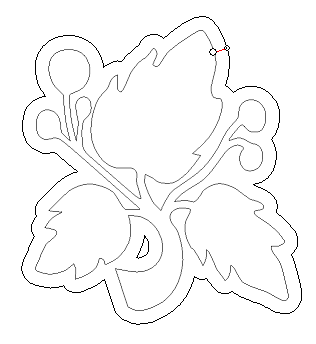
Si l’outil de contour n’est pas affiché, maintenez le bouton enfoncé pour le sélectionner.
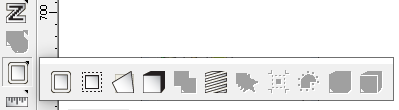
-
Configurez les paramètres dans la boîte de dialogue Design Central.
-
Cliquez sur
 .
.
Veillez à cliquer sur
 , car si vous effectuez une autre opération sans cliquer, la génération du chemin sera annulée.
IMPORTANT
, car si vous effectuez une autre opération sans cliquer, la génération du chemin sera annulée.
IMPORTANTLe chemin de découpe du contour s’affiche rempli de la couleur par défaut ou de la dernière couleur définie.
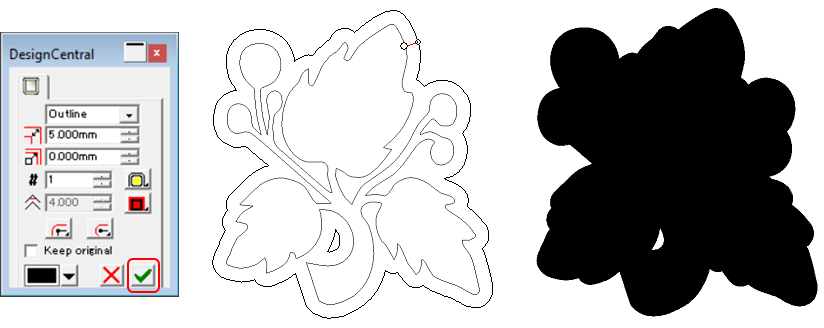
-
Configurez les paramètres dans la boîte de dialogue Fill/Stroke Editor.
-
Alignez l’image et la ligne de coupe.
Sélectionnez l’image et la ligne de coupe, puis cliquez sur .
Les points centraux des deux objets sont alignés, ce qui permet d’aligner ces objets.
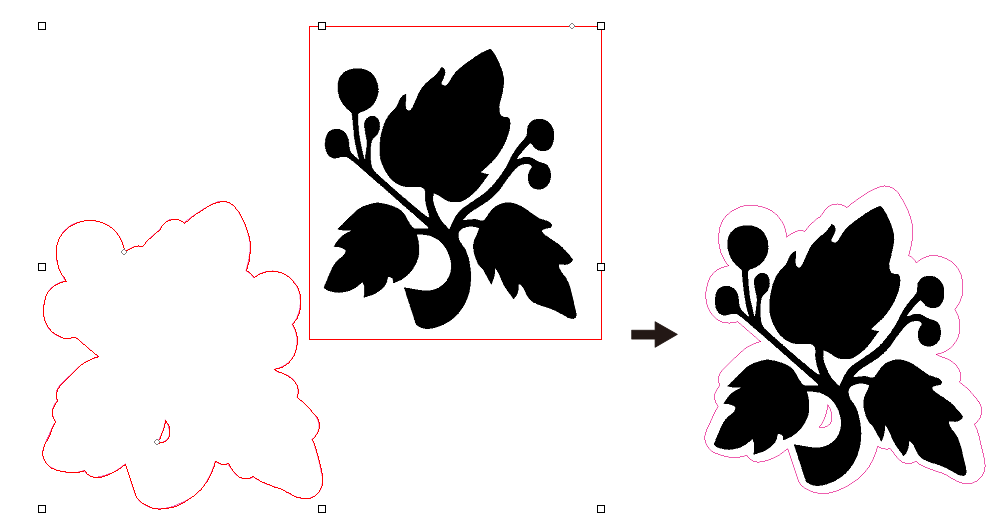
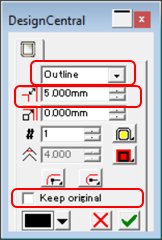
 .
.
 .
.